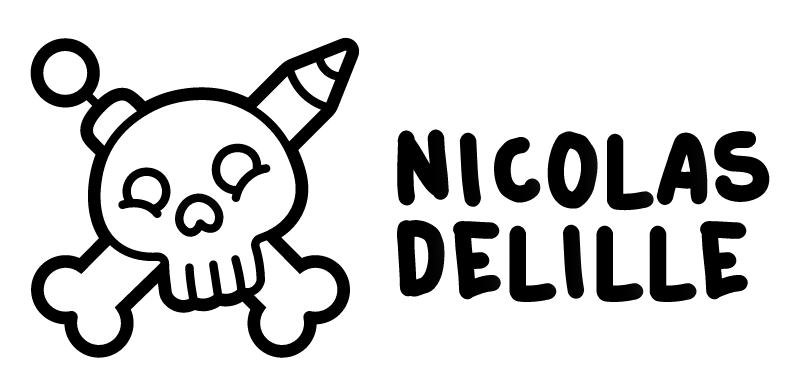Le plugin ZBrush Decimation Master est un outil indispensable à maîtriser en fin de projet. Avec lui, vous allez pouvoir réduire fortement le nombre de polygones de votre modèle 3D et ainsi permettre d’exporter un modèle 3D compatible et optimisé en nombre de polygones pour les slicers au format STL.
Decimation Master de ZBrush, le plugin indispensable
Et ça tombe bien, dans cette vidéo Youtube : Zbrush Decimation Master – Réduisez le nombre de polygones de vos fichiers pour l’impression 3D, j’analyse toutes les raisons qui rendent ce plugin ultra indispensable.
Decimation Master, le plugin qui réduit le nombre de polygones de vos modèles 3D en quelques clics
Il faut savoir que ZBrush est l’un des rares logiciels à permettre d’afficher et de travailler sur des modèles 3D de plusieurs millions de polygones.
Pour l’utilisateur ZBrush, c’est super : vous pouvez travailler des détails extrêmement fins sur vos fichiers.
Mais ensuite, comment envoyer votre modèle 3D pour de l’impression 3D ?
En effet, les slicers ne pourront pas afficher un modèle trop gourmand en polygones. On essaiera d’ailleurs de ne pas dépasser 1 million en nombre de polygones.
Decimation Master, le meilleur ami de l’exportation au format STL
C’est là que Decimation Master de ZBrush intervient : il va nous permettre en quelques clics de transformer un modèle 3D très lourd (plusieurs millions de polygones) en fichier contenant seulement quelques centaines de milliers de polygones.
C’est vous, comme vous le verrez dans la vidéo, qui mettrez le curseur sur la qualité souhaitée.
Une fois que votre objet sera bien décimé, il sera prêt pour l’exportation STL.
Mais quelles sont les étapes de la décimation ?
La décimation, un procédé facile en trois étapes :
1/ Etape 1 : Les options
Vous allez tout d’abord pouvoir effectuer quelques actions :
- geler les bordures (freeze borders)
- conserver les UVs (keep UVs)
- utiliser et conserver le Polypaint (Use and Keep Polypaint)
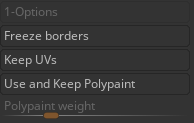
2/ Etape 2 : Le pré-calcul
Ce plugin va tout d’abord analyser votre modèle 3D. Vous pourrez lui indiquer si vous souhaitez simplement pré-calculer un seul subtool ou bien l’entièreté des subtools (soit le Tool complet).
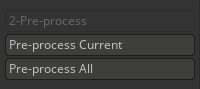
3/ Etape 3 : La phase de décimation
Puis vient la phase finale, celle de la décimation. Trois choix s’offrent à vous :
- soit réduire votre modèle selon un pourcentage : par exemple, vous souhaitez conserver seulement 20% du nombre de polygones qu’il contient
- soit vous saisirez manuellement le nombre de polygones que vous souhaitez conserver : par exemple, 850.000 polygones tout rond
- soit vous choisirez parmi plusieurs presets développés par ZBrush : 20k (20.000 polygones), 35k, 75k, 150k, 250k
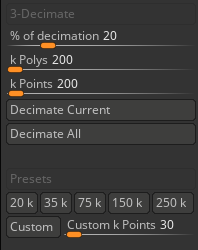
Votre modèle 3D est prêt pour l’impression 3D. Enfin presque !
La décimation est une chose, faire que votre objet soit totalement imprimable en est une autre. Il faut vérifier plusieurs points comme :
- son étanchéité (watertight)
- si ses épaisseurs sont suffisantes
- si les détails correspondent au type d’impression 3D visé
- si des trous sont présents ou non dans l’objet
- si des artéfacts de polygones sont encore présents à l’intérieur du modèle 3D
Pour être sûr que votre modèle 3D soit parfait pour l’impression, je propose la formation ZBrush pour l’impression 3D qui vous permettra de vérifier et d’exporter parfaitement votre modèle 3D pour l’impression 3D, sans compter de nombreuses techniques et astuces si vous travaillez avec des scanners, et si vous souhaitez faire des opérations complexes sur votre objet comme : de la fusion, de la modification, du lissage, des clés d’assemblage, ou encore de l’évidage.

Ca vous dirait d’apprendre ZBrush en français ?
Si vous souhaitez avoir un rafraîchissement de connaissances gratuitement, ou une initiation en français sur ce magnifique logiciel, inscrivez-vous à ma formation gratuite sur ZBrush – Les fondamentaux.